HOME > iPhone > iPhoneの使い方 >
本ページ内には広告が含まれます
ここではiPhoneの「ミュージック認識」で周囲で流れている音楽の曲名を調べる方法を紹介しています。
![]() iPhoneの「ミュージック認識」機能を利用することで、周囲で流れている音楽の曲名やアーティスト名を調べることができます。
iPhoneの「ミュージック認識」機能を利用することで、周囲で流れている音楽の曲名やアーティスト名を調べることができます。
音楽認識アプリ「Shazam」の音楽検索機能がiPhoneに標準搭載となり、コントロールセンターから起動可能となっています。
* 『iOS14.2』以降へのアップデートが必要です。
目次:
![]() iPhoneのコントロールセンターに「ミュージック認識」を追加する
iPhoneのコントロールセンターに「ミュージック認識」を追加する
![]() iPhoneで周囲で流れている音楽の曲名を調べる
iPhoneで周囲で流れている音楽の曲名を調べる
iPhoneのコントロールセンターに「ミュージック認識」を追加します。
「設定」アプリから「コントロールセンター」を選択し、"ミュージック認識"の「+」アイコンをタップすることで、コントロールセンターに"ミュージック認識"コントロールを追加できます。
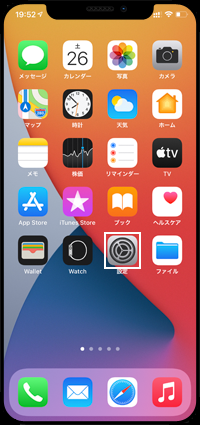
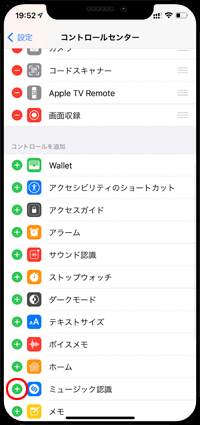
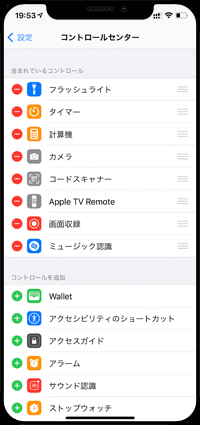
iPhoneで周囲で流れている音楽の曲名やアーティスト名を調べます。
1. iPhoneのコントロールセンターから「ミュージック認識」をオンにする
iPhoneで画面右上から下にスワイプしてコントロールセンターを表示します。コントロールセンターから「ミュージック認識」コントロールをタップすることで、オンにできます。
* ホームボタン搭載のiPhoneでは、画面下から上にスワイプしてコントロールセンターを表示できます。
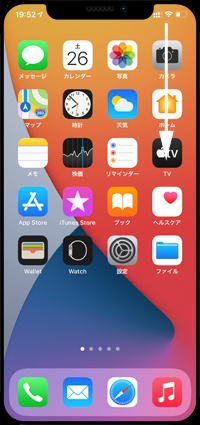
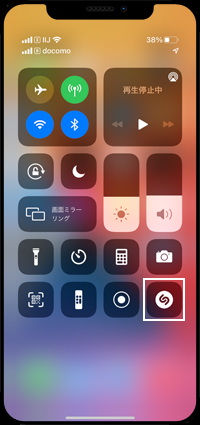
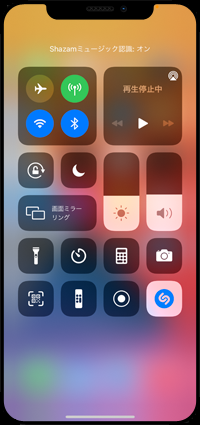
2. 周囲で流れている音楽の曲・アーティスト名が表示される
周囲で流れている音楽が検索され、曲名やアーティスト名が通知されるので、通知をタップします。「Safari」または「Shazam」アプリで検索結果が表示され、曲名やアーティスト名、歌詞などを確認できます。
検索した音楽は「Apple Music」で試聴したり、iTunesで購入することも可能です。
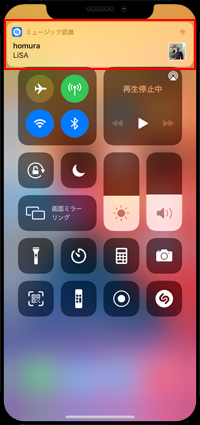
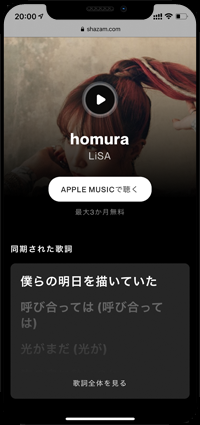
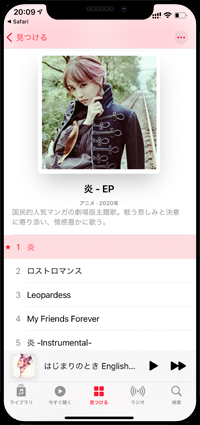
【Amazon】人気のiPhoneランキング
更新日時:2025/12/28 0:00
【Amazon】人気Kindleマンガ
更新日時:2025/12/28 0:00